Word文档中插入的图片怎么进行压缩
我们在给Word文档插入图片后,想要将图片大小压缩小一些,该怎么操作呢?今天就跟大家介绍一下Word文档中插入的图片怎么进行压缩的具体操作步骤。
1. 首先打开电脑,找到Word软件,打开。
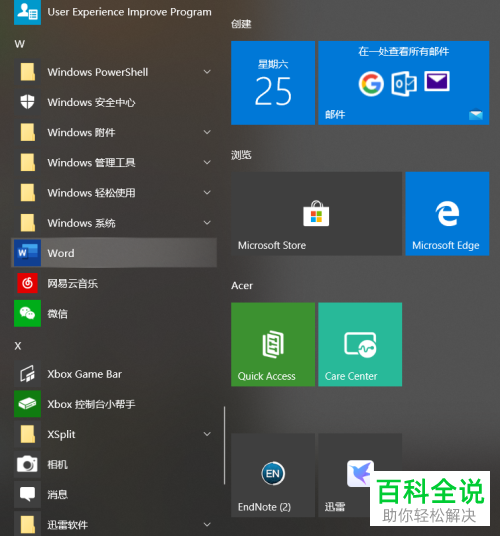
2. 进入页面后,选择新建一个空白文档。
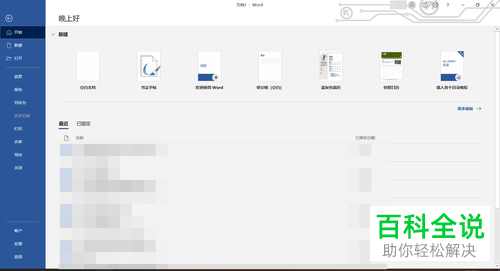

3. 然后依次点击上方的插入---图片选项,选择想要插入的图片,点击插入。
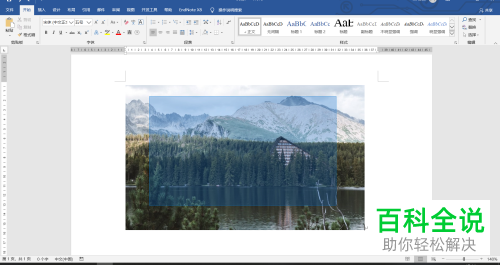
4. 接下阿里,我们可以对图片进行裁剪。
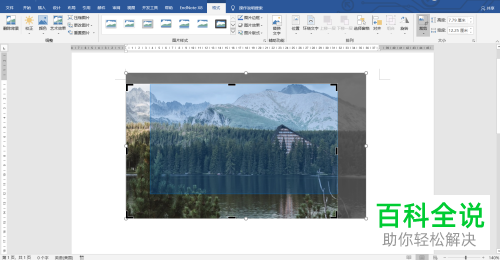
5. 将图片选中后,依次点击图片格式---压缩图片选项。

6. 最后,将删除图片的剪裁位置选中后,点击确定就完成了图片的压缩。

以上就是Word文档中插入的图片怎么进行压缩的具体操作步骤。
赞 (0)

